Bạn có phải là nhà làm phim hay người sáng tạo nội dung đầy cảm hứng muốn học cách phát video dự phòng không? Trong bài đăng này, chúng tôi sẽ hướng dẫn bạn các bước sử dụng phần mềm đảo ngược video chất lượng cao khác nhau về cách phát ngược video của bạn.
Có nhiều lý do khiến bạn có thể muốn xem ngược video. Người dùng có thể sử dụng một video ngược để biến các video clip bình thường trở nên thú vị. Nó có thể mang đến cho người xem cảm giác ngạc nhiên bằng cách đảo ngược video. Khi phát ngược video, bạn có thể sử dụng video đó làm hiệu ứng hình ảnh, chẳng hạn như cho phép nhân vật quay ngược thời gian hoặc đảo ngược dòng thời gian để chứng minh điều gì sẽ xảy ra nếu câu chuyện chọn một diễn biến khác.
Hãy tự khẳng định mình vì chúng tôi cung cấp cho bạn năm công cụ đảo ngược không thể phù hợp để sử dụng làm thế nào để phát ngược video.
- Phần 1. Làm cho video phát ngược với AVAide: Trình đảo ngược video tốt nhất mọi thời đại
- Phần 2. Phát ngược lại bằng cách sử dụng Premiere Pro: Trình chỉnh sửa video hàng đầu dành cho các chuyên gia
- Phần 3. Đảo ngược video trong After Effects: Phần mềm chỉnh sửa chuyên nghiệp
- Phần 4. Phát ngược video với iMovie: Video Reverser cho người dùng Mac
- Phần 5. Đảo ngược một video trong Tiktok: Ứng dụng di động nổi tiếng
- Phần 6. Câu hỏi thường gặp về cách phát video ngược
Phần 1. Làm cho video phát ngược với AVAide: Trình đảo ngược video tốt nhất mọi thời đại
AVAide Video Converter
- Tạo ra đầu ra video 1080p / 4K / 5K / 8K mà không làm giảm chất lượng.
- Tăng tốc độ chuyển đổi gấp 30 lần với công nghệ tăng tốc tiên tiến.
- Chỉnh sửa, cắt, xén, tách, nâng cao và xoay video trước khi chuyển đổi.
- Được trao quyền với trình tạo GIF và 3D.
- Tích hợp trình tạo phim và cắt dán video.
Bước 1Cài đặt công cụ đảo ngược video
Để bắt đầu, hãy tải xuống và khởi chạy AVAide Video Converter bằng cách nhấn vào các nút tải xuống ở trên.
Bước 2Tải video bạn muốn đảo ngược
Từ thanh menu, xác định vị trí Hộp công cụ và bấm vào Trình quay video. Sau đó, bây giờ bạn có thể nhập video của mình bằng cách nhấn vào Cộng (+) trên giao diện.
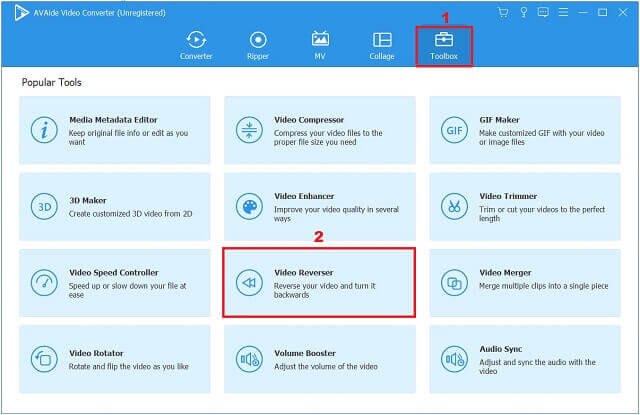
Bước 3Sửa đổi clip
Trên giao diện cài đặt chính, chọn nơi đặt thời lượng để bắt đầu hoặc kết thúc. Bạn có thể thực hiện theo quy trình thủ công hoặc bằng cách kéo bảng màu đỏ đến khoảng thời gian mong muốn.
- Chạm vào Chơi trên màn hình Xem trước để xem bản xem trước các sửa đổi bạn đã thực hiện.
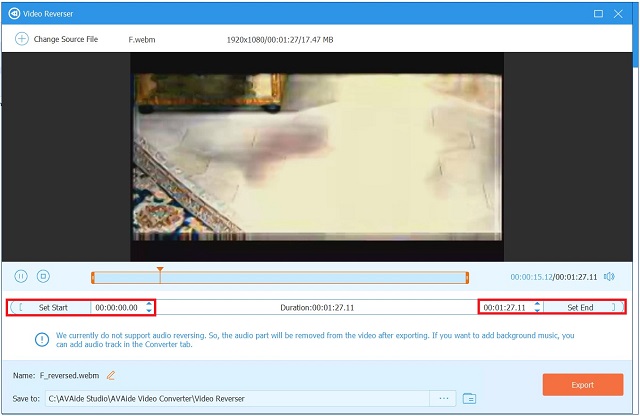
Bước 4Xuất video bị đảo ngược
Chọn một thư mục tệp mà bạn muốn lưu video đã đảo ngược bằng cách nhấn Lưu vào ở phần dưới của giao diện. Sau đó, đánh dấu vào Xuất khẩu để lưu video đã đảo ngược.
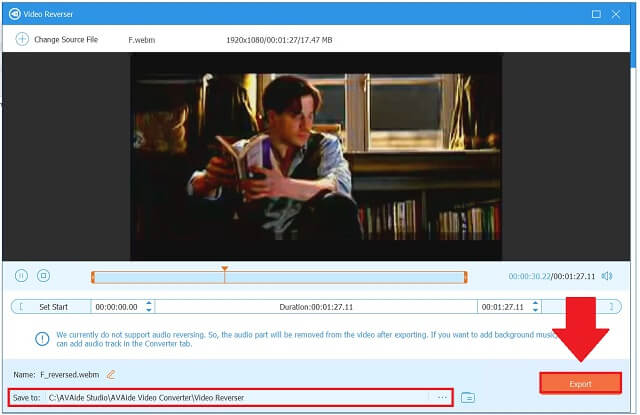
Bước 5Xem trước đầu ra video
Chờ cho quá trình xuất hoàn tất trước khi kiểm tra vị trí lưu trữ tệp đã chọn của bạn.
Bên cạnh việc đảo ngược video, trình chuyển đổi video mạnh mẽ này có thể xoay video 180 độ và nhiều hơn nữa.
Phần 2. Phát ngược lại bằng cách sử dụng Premiere Pro: Trình chỉnh sửa video hàng đầu dành cho các chuyên gia
Premiere Pro
Adobe Premiere Pro là một trình đảo ngược video đơn giản để tua lại tất cả các loại tệp video. Nó hỗ trợ các định dạng video khác nhau, bao gồm MP4, MOV, MPG và một số tệp âm thanh.
Xem các bước bên dưới để tạo video phát ngược lại trên Premiere Pro trên Windows hoặc Mac.
Bước 1Khởi chạy Adobe Premiere. Để tải lên video clip của bạn, hãy truy cập Tập tin và bấm vào Nhập khẩu.
Bước 2Tiếp theo, nhấp chuột phải vào video và chọn Tốc độ / Thời lượng từ thanh menu. Trong cửa sổ bật lên, hãy chọn Tốc độ ngược lựa chọn.
Bước 3Khi bạn nhấn VÂNG , người dùng sẽ đảo ngược video một cách nhanh chóng. Sau đó, trong dòng thời gian, hãy chọn Chơi nút để xem video bị đảo ngược.
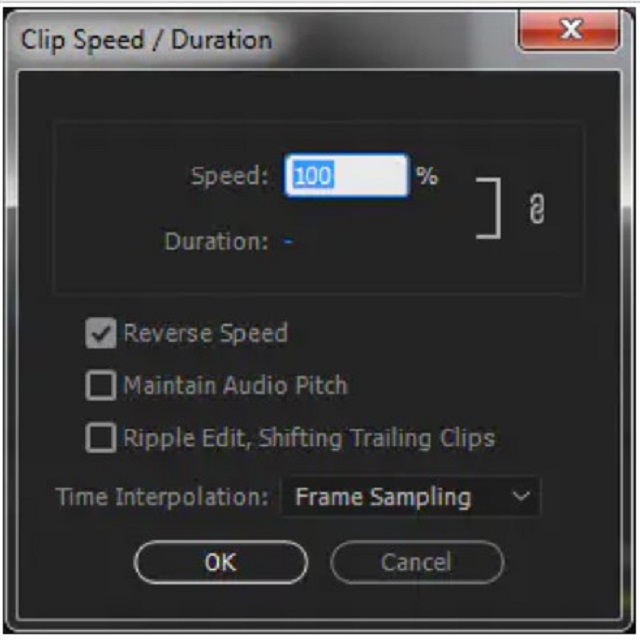
Phần 3. Đảo ngược video trong After Effects: Phần mềm chỉnh sửa chuyên nghiệp
After Effects
Adobe After Effects là một trong những lựa chọn hàng đầu để kết hợp các hiệu ứng video này. Hoạt ảnh, chỉnh sửa và bố cục trong bất kỳ không gian phương tiện nào, bao gồm cả 2D hoặc 3D, đều có thể thực hiện được với nhiều công cụ tích hợp sẵn của phần mềm và các plugin của bên thứ ba. Phần mềm này hoạt động với đồ họa chuyển động và hiệu ứng hình ảnh. Trong khi đó, đây là các bước để làm theo làm thế nào để phát ngược video trong After Effects.
Bước 1Kéo và thả video clip trên dòng thời gian của Adobe Video Effects.
Bước 2Trong dòng thời gian của bạn, nhấp chuột phải vào lớp video của bạn. Định vị thời gian > Lớp đảo ngược thời gian.
Phím tắt trên Windows: Ctrl + Alt + R Phím tắt trên Mac: Command + Option + R
Bước 3Cuối cùng, bạn có thể xem ngược lại video của mình.
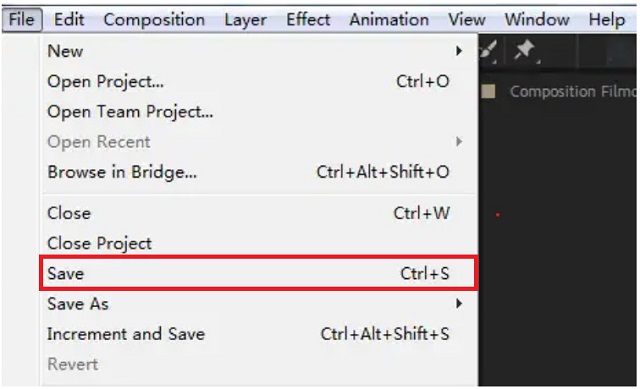
Phần 4. Phát ngược video với iMovie: Video Reverser cho người dùng Mac
iMovie
Bạn có muốn đảo ngược video theo phong cách điện ảnh không? iMovie là trình chỉnh sửa video được cài đặt cho các thiết bị Mac liên quan đến Windows Movie Maker trên PC. Nó có thể hỗ trợ bạn đảo ngược video và làm cho video phát ngược trên máy Mac. Nếu bạn có máy Mac, bạn có thể sử dụng iMovie để phát ngược video. Dưới đây là các bước để làm theo cách phát ngược video trên iMovie.
Bước 1Để đảo ngược tệp video, hãy khởi chạy iMovie trên máy Mac của bạn và chọn Phương tiện nhập khẩu.
Bước 2Tiếp theo, nhấp đúp vào Tốc độ thanh trượt để chọn một video clip trong dòng thời gian của iMovie.
Bước 3Cuối cùng, hãy xem Đảo ngược để đảo ngược phát lại video.
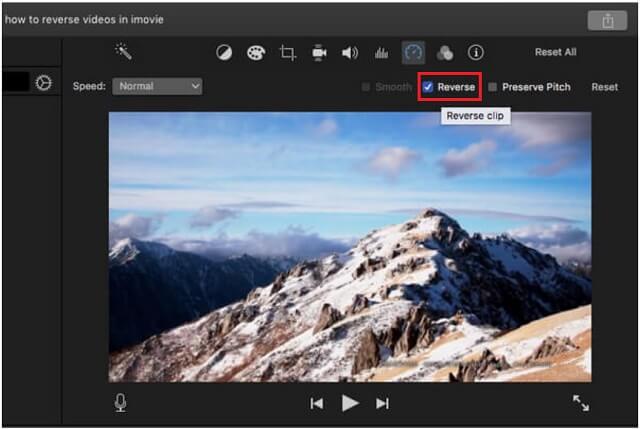
Phần 5. Đảo ngược một video trong TikTok: Ứng dụng di động nổi tiếng [Android và iPhone]
TikTok
Android và iPhone không tích hợp tính năng đảo ngược video khi đảo video trên điện thoại di động. Sau đó, một lần nữa, chúng tôi có một đề xuất cho một ứng dụng của bên thứ ba có tên là TikTok. Đây là một trình tạo video clip ngắn có thể đảo ngược video bằng điện thoại di động của bạn. Các tính năng chỉnh sửa nâng cao có sẵn cho người dùng bao gồm nhãn dán, bộ lọc, chuyển động chậm và nhiều tính năng khác. Làm theo các bước đơn giản nếu bạn không biết cách sử dụng TikTok để đảo ngược video.
Bước 1Để bắt đầu, hãy chọn một video bạn muốn đảo ngược trong thư viện của mình.
Bước 2Đi qua Các hiệu ứng tab, tìm kiếm hiệu ứng thời gian, sau đó chọn đảo ngược.
Bước 3Cuối cùng, nhấn Cứu để lưu các thay đổi trên video của bạn.
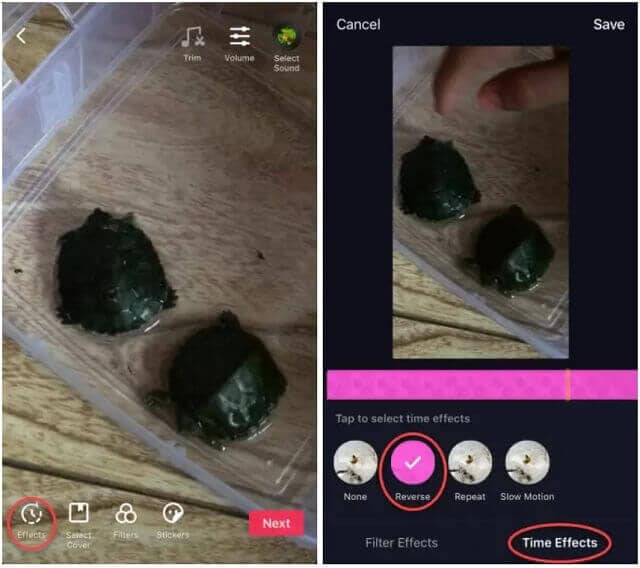
Phần 6. Câu hỏi thường gặp về cách phát video ngược
Tôi có thể đảo ngược video bằng Snapchat không?
Bạn chỉ có thể sử dụng hiệu ứng bộ lọc ngược trên các video Snapchat mà bạn đã quay. Bạn không thể đảo ngược phần chụp nhanh video từ các video bạn đã tải lên Snapchat từ thiết bị của mình.
Quy trình để đặt cuộn ngược trên Instagram là gì?
Chọn Bắt đầu Đảo ngược, sau đó Chọn Phim. Chọn video clip từ thư viện mà bạn muốn phát lại. Để đảo ngược video clip, hãy nhấn nút Bắt đầu.
Làm cách nào để phát ngược video trên iPhone?
Mặc dù iPhone không thể đảo ngược video. Mặc dù vậy, bạn có thể đảo ngược video trên điện thoại của mình bằng cách cài đặt ứng dụng của bên thứ ba.
Có thể phát ngược video bằng bất kỳ công cụ nào được liệt kê ở trên. AVAide Video Converter là lựa chọn tốt nhất nếu bạn đang tìm kiếm một công cụ có thể xử lý tất cả các nhu cầu chỉnh sửa của mình. Ví dụ, nó cũng có thể được sử dụng như một trình chỉnh sửa siêu dữ liệu video. Ứng dụng này đơn giản, nhưng nó cũng có một loạt các tính năng chỉnh sửa video hữu ích. Chỉ với một vài cú nhấp chuột, bạn có thể cải thiện chất lượng video của mình!
Hộp công cụ video hoàn chỉnh của bạn hỗ trợ hơn 350 định dạng để chuyển đổi với chất lượng không mất dữ liệu.



 An toàn tải
An toàn tải


